Без сомнения, Apple Music является одним из лучших онлайн-сервисов потоковой передачи музыки, если игнорировать тот факт, что песни в Apple Music воспроизводятся исключительно в авторизованных приложениях, таких как iTunes и приложение Apple Music. Из-за ограничения управления цифровыми правами (DRM) подписчики не могут воспроизводить загруженные файлы в других приложениях или проигрывателях. Что еще хуже, загрузки будут немедленно недоступны после истечения срока действия вашей подписки. Однако не расстраивайтесь. Есть два способа воспроизведения Apple Music без iTunes на ПК. Теперь давайте разберемся с идеями в этом посте.
Вам может понравиться:
Способ 1. Загрузите Apple Music без iTunes для воспроизведения на любом устройстве (рекомендуется)
Первый способ — загрузить Apple Music без использования iTunes, а затем воспроизвести ее независимо от того, используете ли вы Windows, Mac, iOS или Android. Если вы перекодируете дорожки Apple Music из AAC или M4P в MP3, Вы сможете хранить свои загрузки Apple Music навсегда и воспроизводить песни в автономном режиме на любом плеере без ограничений. Но как это сделать? Что вам нужно, так это профессиональный инструмент для помощи.
TuneFab Apple Music Converter это программа с самым высоким рейтингом, которая бросает вызов ограничениям DRM для Apple Music. Эта программа позволяет пользователям декодировать и загружать зашифрованную Apple Music в широко используемые аудиоформаты и сохранять загрузки навсегда, даже если срок действия подписки Apple Music истекает. Давайте рассмотрим дополнительные функции зажигания следующим образом.
● Встроенный веб-плеер Apple Music - TuneFab Apple Music Converter поставляется со встроенным веб-плеером Apple Music, который позволяет пользователям напрямую воспроизводить и слушать песни / плейлисты / альбомы / подкасты в программном обеспечении без iTunes.
● Популярный аудиовыход - Программа может снять ограничение DRM и перекодировать дорожки Apple Music в незашифрованные аудиоформаты, такие как MP3, WAV, M4A и FLAC, с качеством звука без потерь.
● Пакетная загрузка - TuneFab Apple Music Converter позволяет пользователям загружать одну песню или весь плейлист/альбом за раз со скоростью декодирования до 5X.
● Сохранение тегов ID3 - Программа может хранить теги ID3 и метаданные, такие как название, исполнитель, альбом, обложка и т. д. Вы можете легко управлять загрузками, даже если скачали тысячи песен из Apple Music.
● Простой в использовании дизайн пользовательского интерфейса - Загружать песни Apple Music с помощью TuneFab Apple Music Converter не может быть проще. Для прохождения всей процедуры достаточно одной кнопки.
С помощью TuneFab Apple Music Converter легко загрузить Apple Music без потерь на свой Windows / Mac. Первым делом, конечно же, нужно скачать и установить программу на свой рабочий стол/ноутбук. Затем следуйте инструкциям ниже.
Шаг 1. Войдите в Apple ID
Вы увидите краткое руководство в первый раз, используя TuneFab Apple Music Converter, Затем нажмите Откройте веб-плеер Apple продолжать. Вам необходимо войти в свой Apple ID, который подписан на Apple Music, чтобы программа могла получить доступ и получить треки из Apple Music.

Шаг 2. Настройки пользовательского вывода
Теперь перейдите к ≡ - Настройки для настройки параметров вывода. в Общие на вкладке вы можете изменить выходной путь, в то время как вы можете выбрать выходной формат и качество в Фильтр вкладка После завершения настройки нажмите Сохранить для сохранения изменений.

Шаг 3. Загрузите любимую музыку Apple
Вы должны заметить, что существует Красный Плюс кнопка плавает в сторону. Чтобы загрузить одну песню, вы можете перетащить ее на кнопку «Красный плюс». Чтобы загрузить весь список воспроизведения или альбом, вы можете перейти к списку воспроизведения / альбому и напрямую нажать кнопку «Красный плюс».

После получения данных из Apple Music программа покажет вам музыкальные каналы в интерфейсе. Вы можете выбрать нужные песни и нажать Конвертировать все чтобы загрузить все ваши варианты.

Способ 2. Слушайте Apple Music напрямую в веб-плеере
Если вы не хотите воспроизводить Apple Music с iTunes, вы можете слушать Apple Music на веб-сайте без необходимости загружать какое-либо программное обеспечение. Преимущество заключается в том, что вы можете получить доступ к веб-версии Apple Music на любом устройстве, таком как ПК с Windows, Mac, Android или iPhone.
Все, что вам нужно, это посетить музыка.apple.com в браузере и войдите в систему, используя свой Apple ID, который подписан на Apple Music. Затем вы сможете слушать музыку из своей музыкальной библиотеки, просматривать и воспроизводить музыку различных жанров без рекламы, а также следить за тщательно подобранными плейлистами, которые рекомендуются исключительно вам.
Советы: Apple Music Web Player не имеет функции загрузки и поддерживает только онлайн-прослушивание. Если вы слышите хорошую песню и хотите скачать ее навсегда, вам может понадобиться использовать TuneFab Apple Music Converter скачать песню в файл MP3 без потери качества звука для бесплатного воспроизведения в автономном режиме.
100% Безопасно
100% Безопасно
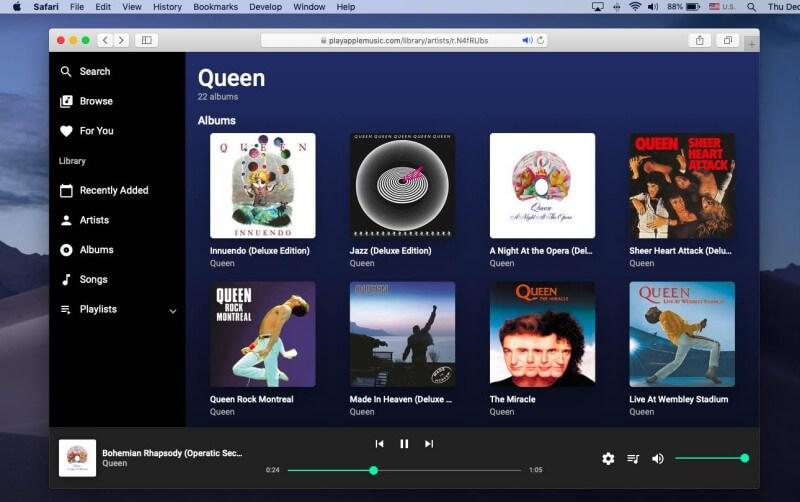
Обзор
Оба метода позволяют воспроизводить и слушать Apple Music без iTunes. Воспроизведение песен на любом устройстве всегда просто с помощью веб-плеера Apple Music. Однако главный недостаток заключается в том, что вы не можете получить доступ к своим любимым песням, если срок действия вашей подписки истек или был отменен.
TuneFab Apple Music Converter — лучший выбор, если вы хотите воспроизводить загрузки Apple Music в любое время на любом устройстве. Программа также умеет перекодировать треки Apple Music в популярные форматы с качеством звука без потерь. Попробуйте программу, и вы увидите, какая из них вам подходит.












